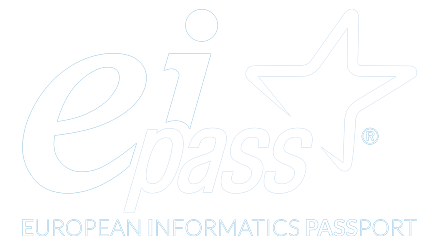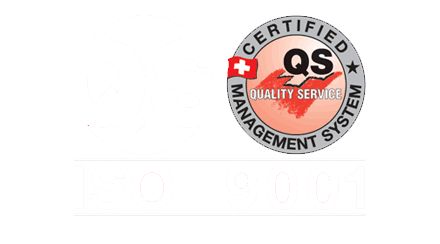Master – Assistenza e supporto insegnanti
In questa pagina abbiamo raccolto i video tutorial e le guide che spiegano come utilizzare la nostra piattaforma per la realizzazione dei video corsi.
Visualizzazione delle lezioni e impostazioni del contenuto
- Accedi a LEARNDASH LMS > LEZIONI
- Fare clic sulla lezione che si desidera modificare
- Fare clic su Impostazioni nella parte superiore della pagina
- Individuare la sezione “Visualizzazione e Opzioni Contenuto”
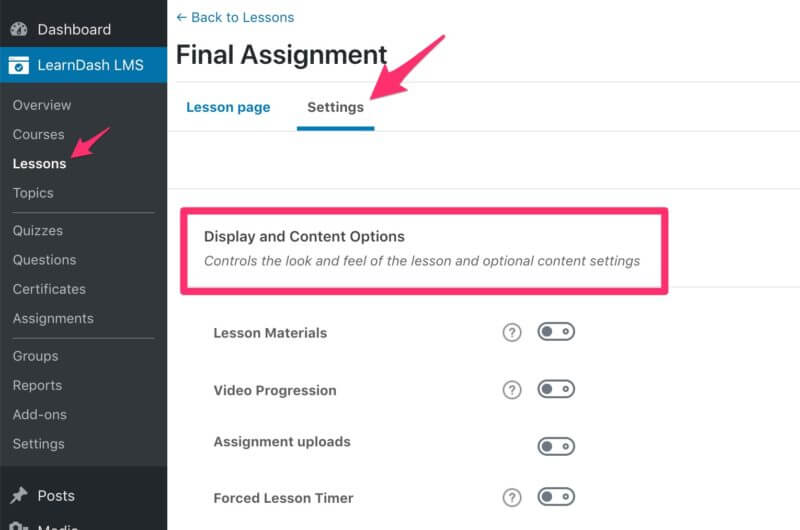
Materiale delle Lezioni
- Accanto a Materiali della lezione , attiva l’impostazione
- Aggiungi i tuoi materiali nella casella (HTML è supportato)
Progressione Video
Caricamenti Compiti
NOTA
caricamenti dei compiti non possono essere abilitati se la progressione del video o il timer della lezione sono abilitati.
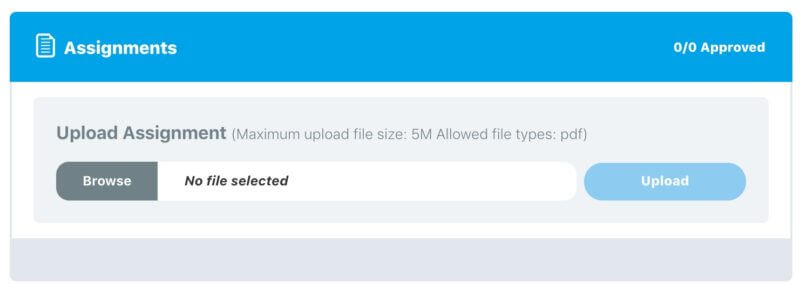
Per consentire agli utenti di caricare i compiti nella lezione, abilitare l’ opzione Caricamenti compiti. Ti verranno presentate alcune opzioni aggiuntive:
Estensioni di File
È possibile specificare quali tipi di file possono essere caricati.
- mettere ogni tipo di file consentito nella casella ( senza il carattere iniziale .)
- Separare i diversi tipi di file con una virgola
- Lasciare vuoto per consentire il caricamento di qualsiasi tipo di file
Ad esempio, immettere il seguente comando per consentire solo Microsoft Word, Excel e PowerPoint, file:
doc, docx, xls, xlsx, ppt, pptx , pdf
Limite di dimensione del File
È possibile specificare la dimensione massima del file che può essere caricata.
- Inserire un numero, seguito da M (per megabyte)
Suggeriamo di limitare l’upload a 20 megabyte, inserire 20M.
Punti
Se desideri assegnare punti a un utente quando invia un compito:
- Accanto a Punti, attivare l’impostazione
- Immettere il numero di punti da assegnare per un compito inviato
Tipo di valutazione
Sono disponibili due opzioni per la valutazione dei compiti:
- Approvazione automatica (impostazione predefinita)
Non è necessaria alcuna valutazione o approvazione. L’assegnazione verrà automaticamente approvata e verranno assegnati i punti pieni. - Approvare manualmente
Un amministratore o un leader di gruppo deve approvare l’assegnazione. La lezione non può essere completata finché il compito non viene approvato.
Se si sceglie di approvare manualmente un incarico, hai ulteriori opzioni:
- Limitare il numero di compiti che sono stati inviati
Immettere un numero nella casella per specificare il numero massimo di file che un utente può caricare per questo compito.
Lasciare vuoto per un numero illimitato (impostazione predefinita) - Consentire l’eliminazione dei file
Attivare questa opzione per consentire all’utente di cancellare i file caricati. Questo è possibile solo fino a quando l’assegnazione non è stata approvata.
Timer Lezione Forzata
L’attivazione di un timer di lezione forzato richiederà all’utente di trascorrere un certo periodo di tempo sulla pagina della lezione prima di poterla contrassegnare come completata. La lezione non può essere completata finché non è trascorso il tempo impostato.
- Accanto a Timer lezione forzata, attiva l’impostazione
- Immettere l’ora nel seguente formato:
- HH : MM : SS (ore : minuti : secondi)
Il conto alla rovescia viene visualizzato sotto il pulsante “Segna come completato”.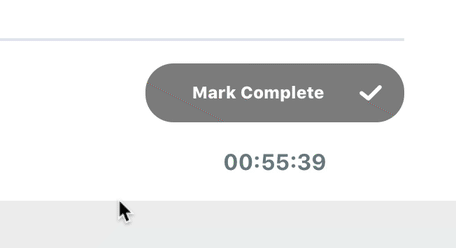
Se non hai trovato quello che cercavi.
Contattaci tramite il modulo sotto
Dove siamo
I nostri contatti
Numero Cell e Whatapp: 3488131643
Numero Fisso: 0917525791
Email per informazioni sui Corsi Online: info@master-formazione.it
Email per informazioni sui Corsi in Aula e i sevizi di Produzione video corsi, Consulenza Psico-Pedagogica, Smart Working Center e Affitto Sala Conferenze: info@master-formazione.it
Email direzione:
amministrazione@master-formazione.it
Pec: ass.arpa-onlus@pec.it